Stream (Klasik)'dan Stream (SharePoint üzerinde) geçiş benimseme stratejileri
Stream (Klasik) ve Stream (SharePoint üzerinde), geçiş planınıza ve zamanlamanıza bağlı olarak bir süre birlikte bulunur. Kuruluşunuzda Teams toplantı kayıtları etkinleştirildiyse, 2021'in başından beri Stream (Klasik) yerine toplantı kaydı videoları karşıya yüklendiğinden, kullanıcılarınız OneDrive ve SharePoint'teki tek tek videoların nasıl çalıştığını zaten biliyordur. Ancak, kullanıcılarınızı Stream (Klasik) yerleştirmek yerine diğer videolarını doğrudan SharePoint, Teams, Yammer ve OneDrive'a yüklemeleri için teşvik etmeye başlamanız gerekir. Aşağıda, Stream (Klasik) yerine Stream (SharePoint üzerinde) kullanımını teşvik etmeye yönelik bazı stratejiler yer almaktadır.
Kullanıcıların Stream (SharePoint üzerinde) anlamasına yardımcı olun
Stream (Klasik) ve Stream (SharePoint üzerinde) kurumsal video için farklı modelleri izleyin. Stream (Klasik), Microsoft 365'e gevşek bir şekilde bağlı "tek bir video portalı"ydı. Stream (SharePoint üzerinde), depolama alanından doğrudan Microsoft 365'te kurumsal video sağlar. Videolar artık diğer tüm dosyalarınızın yanında yer alır. Stream başlangıç sayfası, sizin için uygun olan videolarınıza geri dönme hakkında olur. Stream uygulaması, Microsoft 365'te videoları watch, iyileştirme, yönetme ve kaydetme uygulaması haline gelir. İki modeldeki fark önemlidir ve kullanıcılarınızı değişikliğe hazırlamanız gerekir. Stream (SharePoint üzerinde) anlamalarına yardımcı olmak için kullanıcılarınızla paylaşabileceğiniz son kullanıcı yardım kılavuzları aşağıdadır:
- Stream (Klasik) ve Stream (SharePoint üzerinde) kılavuzu
- Son kullanıcı yardımı makalelerinin bağlantılarını içeren Stream (SharePoint üzerinde) genel bakış
- Stream (Klasik) ile Stream (SharePoint üzerinde) & karşılaştırmasına genel bakış - Bu PowerPoint destesini kendi iç amaçlarınız için kullanabilirsiniz. Stream (SharePoint üzerinde) kurumsal video için paradigması nasıl değiştirdiği ve Microsoft 365'teki videolarla yapabileceğiniz her şeyin kısa videolarını açıklayan diyagramlar içerir.
Liderlik & paydaş satın alma
Liderlik ve paydaşlarınızdan satın alma, Stream (Klasik)'den Stream (SharePoint üzerinde)'a başarıyla geçmenin ilk adımıdır. Üzerinde değişiklik orta ve büyük bir proje olacaktır, bu nedenle herkesin baştan aynı sayfada olması yardımcı olur.
hangi içeriğin, grupların, kanalların ve kullanıcıların Stream (Klasik) etkin olarak kullandığını belirlemek için Stream (Klasik) envanter raporunu çalıştırın. En çok içeriğe ve/veya en etkin içeriğe sahip kullanıcılara ulaşmanız gerekir. Stream (SharePoint üzerinde) ve geçiş değişikliğinin geldiğini bu kullanıcılarla paylaşmaya erken başlayın. Kullanıcılarınızın Stream (Klasik) yerine SharePoint, Teams, OneDrive, Yammer'daki videoları kullanarak iş akışlarını nasıl değiştirecekleri konusunda bir plan belirlemelerine yardımcı olun.
Doğrudan Stream (Klasik)'de gelen değişiklikleri kullanıcılara bildirme
Kullanıcılarınıza Stream (Klasik) kullanımınızda ve geçiş ve geçiş planlarınızda gelecek değişiklikleri bildirmeye yardımcı olmak için, Stream (Klasik) en üstünde özel bir ileti görüntüleyebilirsiniz. Bu ileti, planlara göre değişikliklerinizde kullanıcılarınızın güncel kalmasını sağlamak için harika bir yoldur.
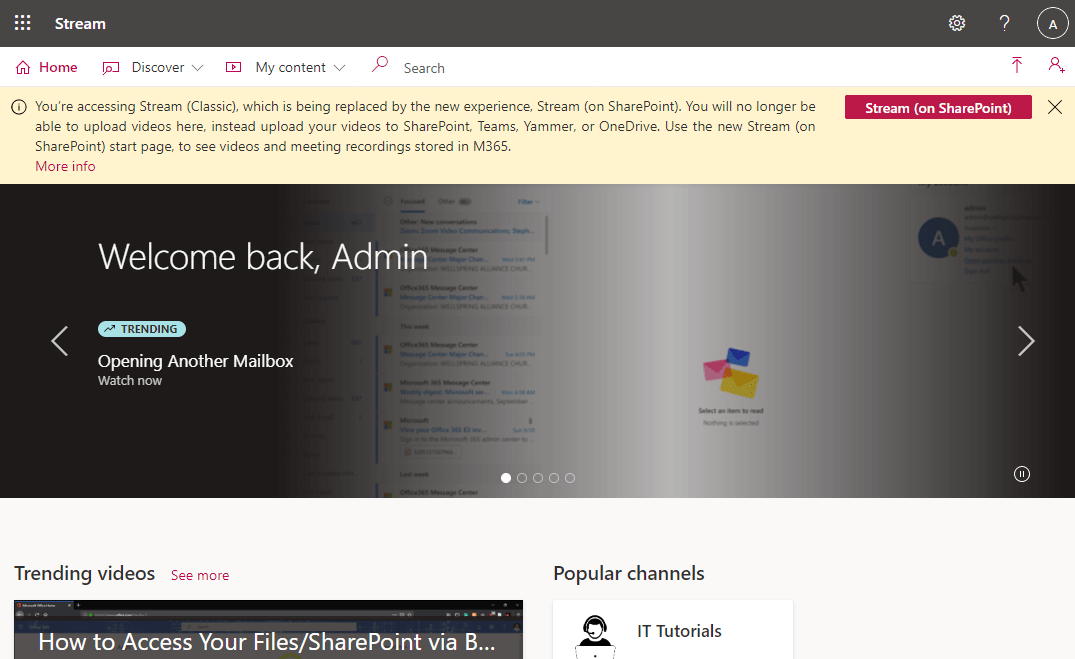
Örnek ileti fikirleri
Aşağıda, kullanıcılarınıza değişiklik sırasında Stream (SharePoint üzerinde) konusunda yol göstermesine yardımcı olmak için kesebileceğiniz ve özel ileti ayarına yapıştırabileceğiniz bazı örnek iletiler verilmiştir. Bu örnek iletileri olduğu gibi kullanabilir veya kendi ihtiyaçlarınıza göre değiştirebilirsiniz.
Arşiv olarak Stream (Klasik), içeriği seçmeli olarak geçirme
Var olan içeriğin arşivini yeni karşıya yüklemelere izin vermemeye ve belirli bir içeriğin geçirilmesine gerek olup olmadığını öğrenmek Stream (Klasik) bir yaklaşım benimsemek istiyorsanız, aşağıdaki gibi bir ileti kullanın.
Yeni deneyimle değiştirilen Stream (Klasik) erişiyor Stream (SharePoint üzerinde). Artık buraya video yükleyemezsiniz, bunun yerine videolarınızı SharePoint, Teams, Yammer veya OneDrive'a yükleyemezsiniz. M365'te depolanan videoları ve toplantı kayıtlarını görmek için yeni Stream (SharePoint üzerinde) başlangıç sayfasını kullanın. Yalnızca belirli içeriği geçiriyor olacağız, lütfen içeriğinizin geçiş için dikkate alınması gerektiğini düşünüyorsanız ulaşın.
[Daha fazla bilgi] {https://yourlinkheretoyourinternalhelppage.com}
Her şeyi hemen geçirme
Her şeyi hemen geçirecekseniz aşağıdaki gibi bir ileti kullanın.
Yeni deneyimle değiştirilen Stream (Klasik) erişiyor Stream (SharePoint üzerinde). Artık videoları buraya yükleyemez, bunun yerine videolarınızı SharePoint, Teams, Yammer veya OneDrive'a yükleyemezsiniz. M365'te depolanan videoları ve toplantı kayıtlarını görmek için yeni Stream (SharePoint üzerinde) başlangıç sayfasını kullanın. Mevcut içeriğinizi geçirme sürecindeyiz.
[Daha fazla bilgi] {https://linktointernalhelppage.com}
Kullanıcıları yavaşça geçiş yapma
Kullanıcılarınızı yavaş yavaş Stream (SharePoint üzerinde) geçiş yapacaksanız aşağıdaki gibi bir ileti kümesi kullanın.
Geçiş öncesinde Stream (SharePoint üzerinde)
Yeni deneyimle değiştirilen Stream (Klasik) erişiyor Stream (SharePoint üzerinde). Yakında buraya video yükleyemezsiniz. Videolarınızı yalnızca SharePoint, Teams, Yammer veya OneDrive'a yükleyerek yeni deneyimi kullanmaya başlamanızı kesinlikle öneririz. M365'te depolanan videoları ve toplantı kayıtlarını görmek için yeni Stream (SharePoint üzerinde) başlangıç sayfasını kullanın. Videolarınızı zaman içinde sizin için geçiriyor olacağız.
[Daha fazla bilgi] {https://linktointernalhelppage.com}
Geçiş öncesinde geçiş planı hakkında konuşun
Yeni deneyimle değiştirilen Stream (Klasik) erişiyor Stream (SharePoint üzerinde). Artık buraya video yükleyemezsiniz, bunun yerine videolarınızı SharePoint, Teams, Yammer veya OneDrive'a yükleyemezsiniz. Geçiş işlemi (tarih) tarihinde başlar. İçerik geçirildikten sonra artık Stream (Klasik) içinde görünmez.
[Daha fazla bilgi ve geçirilen içeriğin nerede bulunacağı] {https://linktointernalhelppage.com}
Geçiş sırasında
Yeni deneyimle değiştirilen Stream (Klasik) erişiyor Stream (SharePoint üzerinde). Artık buraya video yükleyemezsiniz, bunun yerine videolarınızı SharePoint, Teams, Yammer veya OneDrive'a yükleyemezsiniz. Geçiş devam ediyor. Geçiş sırasında içerik salt okunur olacak, İçerik geçirildikten sonra artık Stream (Klasik) içinde görünmez.
[Daha fazla bilgi ve geçirilen içeriğin nerede bulunacağı] {https://linktointernalhelppage.com}
Geçiş sonrasında kiracıyı devre dışı bırakmadan önce
Yeni deneyimle değiştirilen Stream (Klasik) erişiyor Stream (SharePoint üzerinde). Artık buraya video yükleyemezsiniz, bunun yerine videolarınızı SharePoint, Teams, Yammer veya OneDrive'a yükleyemezsiniz. Geçiş neredeyse tamamlandı. Geçirmediğimiz Stream (Klasik) kalan içeriğiniz varsa, hala ihtiyacınız olduğunu düşünüyorsanız, kendiniz indirebilir ve istediğiniz konuma yeniden yükleyebilirsiniz.
[Daha fazla bilgi ve geçirilen içeriğin nerede bulunacağı] {https://linktointernalhelppage.com}
Stream (SharePoint üzerinde) gitmek için Stream uygulamasını değiştirme
Kullanıcıların Stream (SharePoint üzerinde)'da video kullanma alışkanlığını geliştirmelerine yardımcı olmak için, Microsoft 365 uygulama başlatıcıdaki Stream uygulamasını Stream (Klasik) yerine Office'teki Stream başlangıç sayfasına gidecek şekilde değiştirmeniz gerekir.
Kurulum için Stream başlangıç sayfası makalesindeki yönergelere bakın...
Yeni videoların Stream (Klasik) yüklenmesini engelleme
Video sayısını azaltmaya yardımcı olmak için, kullanıcıların yeni videoları Stream (Klasik) yüklemesini engellemeniz gerekir. Geçen yıl Stream (Klasik) yüklenen videolardan toplanan analizler şunları gösterir:
- Videoların %50'sini karşıya yüklemeden 17 gün sonra izlenmiyor
- Videoların %75'i karşıya yüklemeden 81 gün sonra izlenmiyor
- Videoların %80'i karşıya yüklemeden 104 gün sonra izlenmiyor
Bu nedenle, yeni videoların şimdi Stream (Klasik) yüklenmesini engellerseniz, kullanıcılarınızın geçirilmesini önemseyecekleri video sayısı zaman içinde çok daha az olur.
Mevcut Stream (Klasik) ayarını kullanarak tüm kullanıcıların karşıya yüklemesini engelleyebilir, yalnızca belirli kişilerin karşıya yüklemesine izin verebilir veya bir AD güvenlik grubu oluşturabilir ve yalnızca bu güvenlik grubundaki kişilerin karşıya yüklemesine izin vekleyebilirsiniz.
Kurulum için Stream (Klasik) karşıya yüklemeleri engelleme yönergelerine bakın...
Dahili yardım sayfalarını ayarlama
Kullanıcılarınızı tüm değişikliklerden ve geçiş planlarından haberdar etmeniz gerekir. Bir iç SharePoint sitesi veya yardım sayfası kümesi ayarlamak gerçekten çok uzun bir yol kat edecektir. Stream (Klasik) eklemenize izin sunduğumuz özel iletiden bu yardım sayfalarına bağlanabilirsiniz. Örneğin, iç yardım sayfalarınızda yer almak isteyebileceğiniz bazı bilgiler şunlardır:
- Geçirme planları: Geçişe başlamak istediğiniz tarihler, Stream (Klasik)'de karşıya yüklemeyi engellediğiniz tarihler ve bitirmek istediğiniz zaman kesin olmayan tarihler hakkında konuşun.
- SharePoint'te Stream kullanma: Stream (SharePoint üzerinde) genel yardım belgelerinde verilen bilgileri kullanın ve bu bilgilere bağlantı sağlayın. Örneğin:
- Geçirilen içerik için hedef konumlar: İçerik geçirildikten sonra, kullanıcılarınıza Stream (Klasik) grupların & kanalların bağlantılarının listesini ve SharePoint'te taşınan içeriğin yeni bağlantısını vermek istersiniz.
- Kullanıcılardan istediğiniz herhangi bir eylemle ilgili bilgiler. Hangi videoların geçirileceğine, hedeflerine veya zaman çizelgelerine vb. ilişkin geri bildirimde bulunabilirsiniz.
İç atölyeler
Hiçbir şey yönetici e-postalarının arkasına yüz koymaktan ve neler olduğunu açıklamaya çalışan insan dokunuşlarından daha iyi çalışmaz. uzmanlarla Stream (SharePoint üzerinde) veya "Office Saatleri"nde "işlerin nasıl çalıştığı" üzerine iç atölye çalışması düzenlemek, uzun e-postalardan ve "Nasıl yapılır" makalelerinden daha iyi çalışır. Kullanıcılarınız Stream (SharePoint üzerinde) kullanma hakkında sorular yöneltebilir. Bu oturumları kaydettiğinizden ve doğrudan katılamıyorlarsa watch için kullanıcılarınıza sağladığınızdan emin olun.
Stream (Klasik) erişimini devre dışı bırakma
Kullanıcıların artık Stream (Klasik) erişmesini istemiyorsanız, burada belirtilen adımları izleyerek son kullanıcılarınız için klasik Stream erişimini kaldırabilirsiniz
Ayrıca bkz.
Benimseme stratejileri kılavuzu
Stream (SharePoint üzerinde) geçişe genel bakış
Videolarınızı Stream (Klasik)'den Stream (SharePoint üzerinde) geçirme
Stream (SharePoint üzerinde) hakkında daha fazla bilgi